win10进入系统修复 win10修复模式如何进入
更新时间:2023-09-21 14:59:44作者:jiang
win10进入系统修复,当我们使用Windows 10操作系统时,偶尔会遇到一些问题,例如系统出现错误或无法正常启动,在这种情况下,我们可以通过进入系统修复模式来解决这些问题。Windows 10的修复模式提供了一系列工具和选项,可帮助我们诊断和解决系统故障。如何进入Win10的修复模式呢?在本文中我们将介绍几种进入Win10修复模式的方法,帮助您解决系统问题并恢复正常的操作。无论是通过高级启动选项,还是通过安装媒体,我们都可以轻松地进入修复模式,并对系统进行修复和恢复。让我们一起来了解这些方法吧!
步骤如下:
1.
首先,大家先打开左下角的“开始”菜单,在菜单里面找到“设置”。打开进入设置界面,找到里面的“更新和安全”。
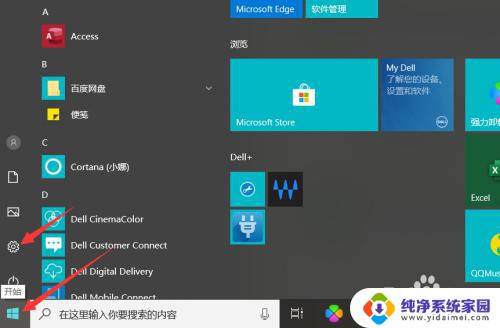
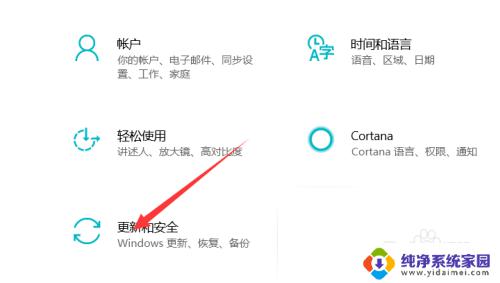
2.打开更新和安全,左侧的“恢复”。点击高级启动中的“立即重启”按钮。系统自动进入安全操作界面,选择“疑难解答”
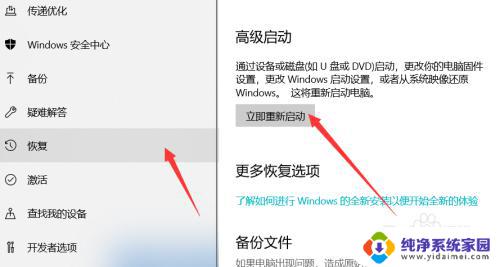
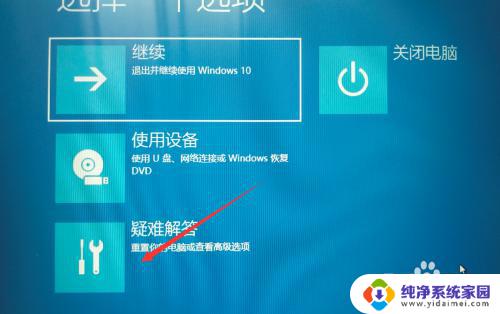
3.
进入疑难解答,选择“高级选项”。进入高级选项,里面有系统修复、启动修复、命令提示符、启动设置等,我们选择“启动修复”。
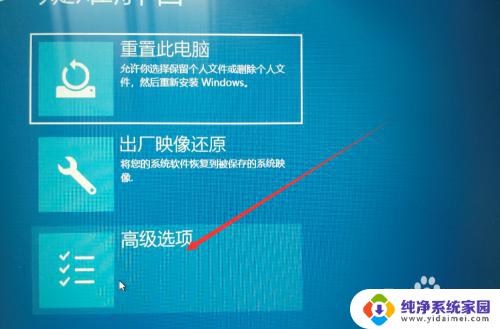
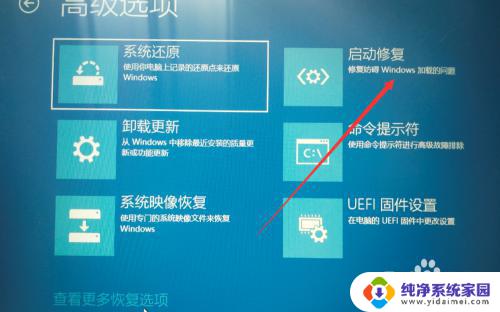
4.进入启动设置界面,点击“重启”按钮,重启计算机。进入启动设置界面后,有9个不同的选项。我们是进入安全模式(就是修复模式),按一下键盘上的4或F4。这样win10就会自动进入安全模式了。我们就可以修复电脑。

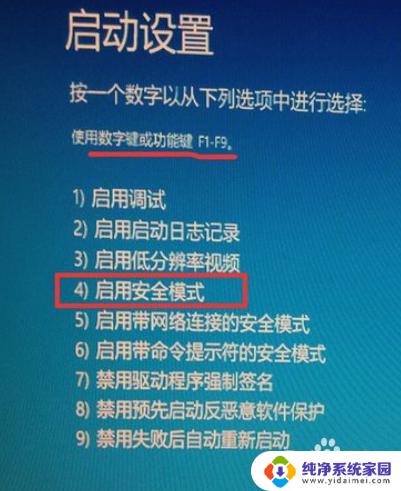
以上便是 Win10 进入系统修复的全部内容,如果遇到这种情况,你可以根据小编提供的步骤来解决问题,操作简单快速,一步到位。
win10进入系统修复 win10修复模式如何进入相关教程
- windows10开机进入修复模式 win10修复模式进不去怎么办
- win10自动修复怎么进 win10修复模式进入快捷键
- win10恢复模式怎么进入 win10系统进入恢复模式方法
- win10怎么进去恢复模式 win10系统如何进入恢复模式
- win10如何进入系统修复 Win10系统启动故障修复方法
- windows怎么进入修复模式 win10修复模式打开步骤
- windows10修复模式 win10怎么进入修复模式
- 蓝屏怎么进安全模式win10 Win10蓝屏怎么进入安全模式修复
- win10如何进入修复界面 Win10系统启动故障修复教程
- win10修复无法进入系统 win10系统崩溃无法开机自动修复方法
- 怎么查询电脑的dns地址 Win10如何查看本机的DNS地址
- 电脑怎么更改文件存储位置 win10默认文件存储位置如何更改
- win10恢复保留个人文件是什么文件 Win10重置此电脑会删除其他盘的数据吗
- win10怎么设置两个用户 Win10 如何添加多个本地账户
- 显示器尺寸在哪里看 win10显示器尺寸查看方法
- 打开卸载的软件 如何打开win10程序和功能窗口